Desativar ou ativar a cópia automática da seleção para a área de transferência no terminal
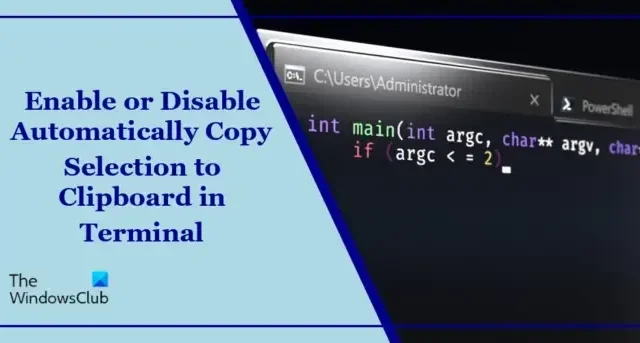
Esta postagem mostrará como ativar ou desativar a opção Copiar seleção automaticamente para a área de transferência no Terminal do Windows . Windows Terminal é um emulador de terminal multi-guias da Microsoft especificamente para Windows 11/10. É o sucessor do Prompt de Comando clássico e pode executar Prompt de Comando, PowerShell, WSL, Azure, etc.
Trabalhar no Terminal geralmente exige que os usuários copiem comandos e saídas. Mas o terminal não permite copiar a seleção por padrão.
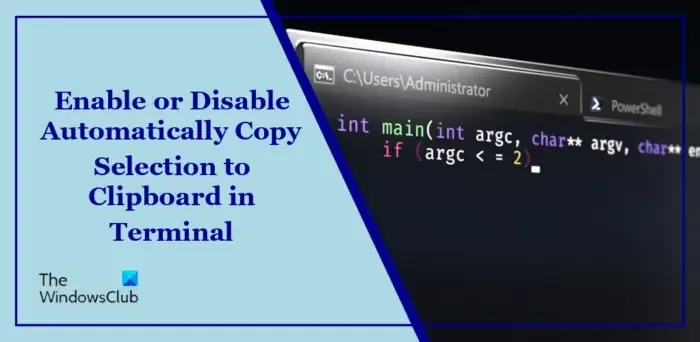
Como ativar ou desativar a cópia automática da seleção para a área de transferência no Terminal?
Veja como você pode ativar ou desativar a cópia automática da seleção para a área de transferência no Terminal:
Abra o aplicativo Terminal e clique na seta suspensa acima.
Aqui, clique em Configurações ; isso abrirá a guia de configurações.
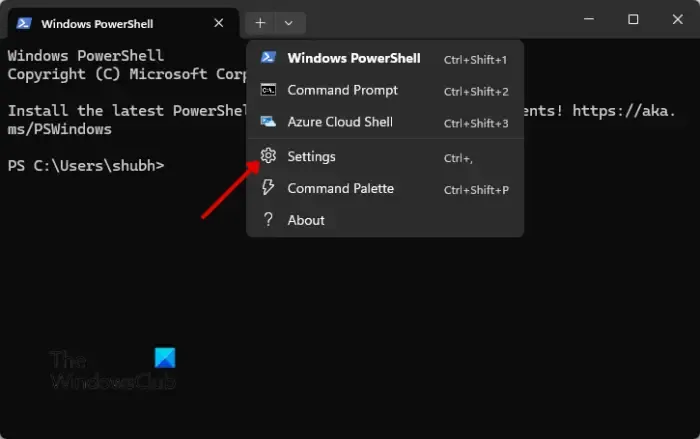
Navegue até a guia Interação e ative/desative o botão ao lado de Copiar seleção automaticamente para a área de transferência .
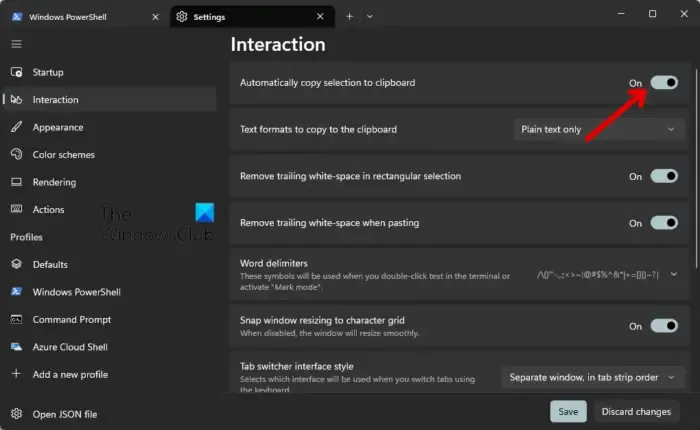
E pronto! Agora você sabe como ativar ou desativar o recurso Copiar seleção automaticamente para a área de transferência no Terminal.
Posso copiar e colar comandos dentro e fora do Terminal usando atalhos?
Sim, existem atalhos alternativos específicos para copiar e colar no Terminal. Eles são:
- Copiar = CTRL+SHIFT+C
- Colar = CTRL+SHIFT+V
Como copio arquivos para a área de transferência no prompt de comando?
O atalho Ctrl + C não ajuda a copiar nenhuma instrução no prompt de comando. No entanto, existe uma solução alternativa que pode ajudar os usuários a fazer isso. Isso pode ser feito usando a função Clip. Aqui está a sintaxe:
dir /b /p C:\Users\YourUsername\Documents\myfile.txt | clip
Vamos entender este comando:
- /b: Exibe apenas o nome do arquivo.
- /p: Pausa após a listagem do diretório e permite a cópia antes que a próxima entrada apareça.
- Caminho do arquivo: especifica o local de destino e o nome do arquivo para copiar o texto. Também ajuda o diretório a procurar arquivos na pasta Documentos do perfil do usuário.
- Clip: Esta ferramenta de linha de comando separada está integrada ao Windows e sua única finalidade é copiar dados de texto para a área de transferência.
Espero que esta postagem ajude você.
Como desativo Copiar para a área de transferência?
Para evitar que algo seja copiado para sua área de transferência, navegue até as configurações da área de transferência e clique em Limpar ao lado de Limpar dados da área de transferência. No entanto, se você quiser desligar o histórico da área de transferência, desative o botão de alternância ao lado de Histórico da área de transferência.
Como desativo o redirecionamento da área de transferência no Windows 10?
Você pode desativar o redirecionamento da área de transferência usando o Editor de Política de Grupo. Abra o Editor de Política de Grupo e navegue até o seguinte caminho: Configuração do Computador > Modelos Administrativos > Componentes do Windows > Serviços de Área de Trabalho Remota > Host de Sessão de Área de Trabalho Remota > Redirecionamento de dispositivos e recursos. No painel direito, defina Agora permitir o redirecionamento da área de transferência como Sim.



Deixe um comentário